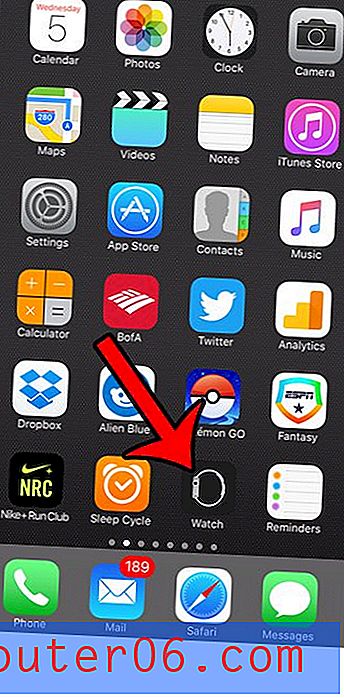Word 2013에서 리본을 표시하는 방법
Microsoft Word 2013에서 창의 맨 위에있는 리본은 많은 공간을 차지하며, 이는 Word 2003에 대한보다 최소한의보기를 선호하는 사용자와의 경합의 원천입니다. 그러나 리본의 명령은 문서 서식을 지정하는 데 매우 중요합니다. 따라서 해당 리본이 보이지 않으면 복원 할 수있는 방법을 찾고있을 것입니다.
아래의 가이드는 Word 2013 리본을 다시 표시 할 수있는 여러 가지 방법을 보여줍니다.
Word 2013에서 리본을 계속 표시
아래 단계에서는 Word 2013에서 리본이 현재 최소화되어 있다고 가정합니다. 즉, 창의 맨 위에있는 탭만 볼 수 있고 탭 중 하나를 클릭 할 때만 리본이 표시됩니다. 아래 단계를 완료하면 리본이 계속 표시되고 확장됩니다.
다음은 Word 2013에서 리본을 표시하는 방법입니다.
- Word 2013을 엽니 다.
- 홈 탭을 마우스 오른쪽 단추로 클릭 한 다음 리본 축소 옵션을 클릭하십시오.
아래 단계도 그림과 함께 표시됩니다.
1 단계 : Word 2013을 엽니 다.
2 단계 : 홈 탭을 마우스 오른쪽 단추로 클릭 한 다음 리본 축소 옵션을 클릭하십시오.

실제로 탭 ( 삽입, 디자인, 페이지 레이아웃 등)을 마우스 오른쪽 버튼으로 클릭 하고 리본 축소 옵션을 선택할 수 있습니다.
리본을 계속 표시하는 데 사용할 수있는 몇 가지 다른 방법이 있습니다.
다른 방법 1 – 탭을 두 번 클릭하십시오.
다른 방법 2 – Ctrl 키를 누른 상태에서 F1 키를 누릅니다. 이것은 보이는 리본과 최소화 된 리본 사이를 전환합니다.
다른 방법 3 – 창의 오른쪽 상단에있는 리본 표시 옵션 단추를 클릭 한 다음 탭 및 명령 표시 옵션을 클릭하십시오.
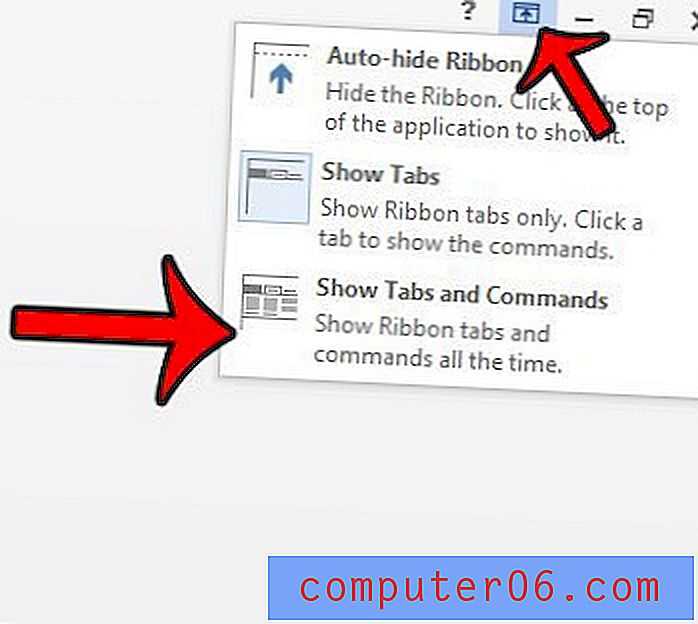
다른 방법 4 – 빠른 실행 도구 모음 에서 항목 (예 : 저장 아이콘)을 마우스 오른쪽 버튼으로 클릭 한 다음 리본 접기 옵션을 클릭하십시오.
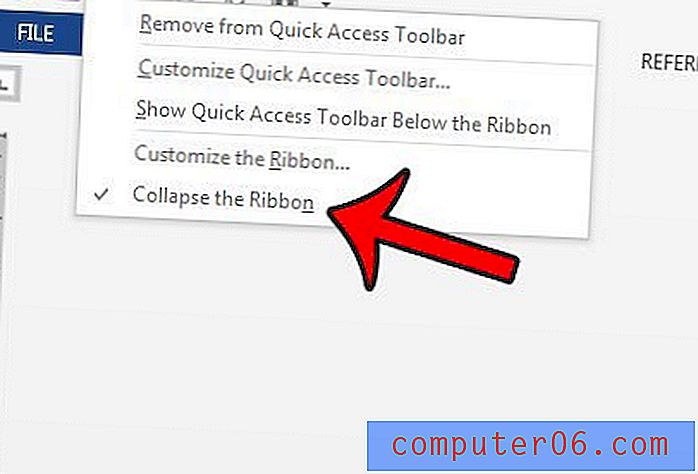
표시하려는 Word 2013의 다른 숨겨진 요소는 눈금자입니다. Word 2013에서 눈금자를 표시하는 방법을 배우고 현재 프로그램에서 사용중인보기에 따라 표시 할 수있는 눈금자를 찾으십시오.